2345浏览器怎么更改快捷键
来源:
浏览器大全网
发布时间:2022年11月20日 10:30:04
2345浏览器怎么更改快捷键?为了帮助用户实现更加高效的上网,2345浏览器为大家带来了快捷键的功能,通过快捷键,用户可以快速进行打开网页、关闭网页等等的操作。用户可以根据自己的习惯来设置哪些快捷键可以开启哪个功能,这样操作起来就更加简单了。鉴于还有很多用户都不懂如何设置,小编下面就带来2345浏览器设置快捷键图文教程,一起来学习一下吧。

2345浏览器设置快捷键图文教程
1、进入软件,当页面顶部的工具栏居中时,点击"工具",在下方的选项中选择"选项",如图所示。
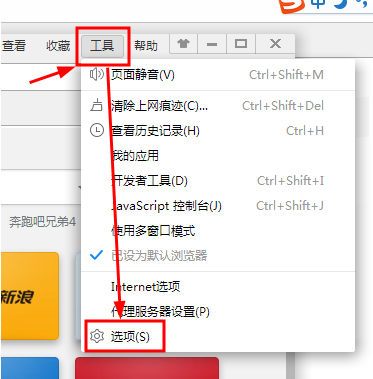
2、当页面顶部的工具栏位于置顶位置时,点击最右侧的菜单栏图标,在给出的下方选项中选择"选项",如图所示。
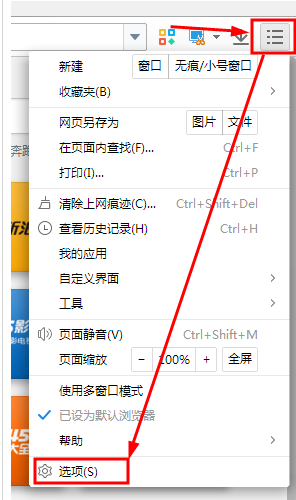
3、进入新界面后,点击左侧的"快捷键",如图所示。
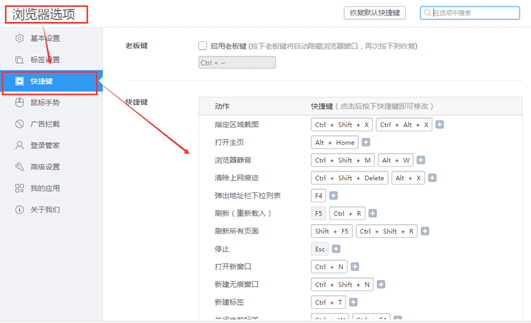
4、选择需要进行修改的快捷键,并在键盘上同时按下设置的快捷键,即可完成快捷键的修改,如图所示。

5、选中需要删除的快捷键,点击右上角的"×"按钮,即可成功删除,如图所示。

6、如果要添加快捷键的话,点击编辑框右侧的"+"按钮,输入想要设置的按键即可,如图所示。

以上就是关于【2345浏览器怎么更改快捷键-2345浏览器设置快捷键图文教程】的全部介绍了,希望能够帮助到需要的朋友,更多精彩教程,请期待浏览器大全网下一期分享!
 下载推荐
下载推荐



